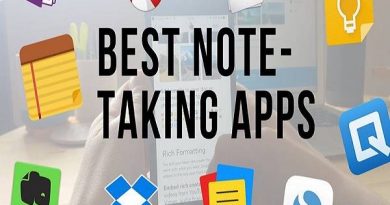Hỏi đáp nhanh: Không sao lưu icloud có sao không?
Không phải ai cũng chú ý đến việc sao lưu iCloud thường xuyên. Vậy, không sao lưu iCloud có sao không? Bài viết dưới đây sẽ giải đáp thắc mắc của bạn và giải thích tại sao việc sao lưu iCloud lại quan trọng, cũng như cách sử dụng iCloud hiệu quả để bảo vệ dữ liệu của mình.
Không sao lưu icloud có sao không?
Mất dữ liệu quan trọng
Một trong những rủi ro lớn nhất khi không sử dụng iCloud để sao lưu dữ liệu là mất vĩnh viễn những thông tin quan trọng. Nếu điện thoại của bạn bị mất, bị đánh cắp, rơi vỡ hoặc gặp sự cố phần mềm, toàn bộ dữ liệu trong máy có thể biến mất mà không thể khôi phục. Những bức ảnh kỷ niệm đời sống 24h, tin nhắn, danh bạ công việc hay tài liệu quan trọng sẽ không thể lấy lại nếu không có bản sao lưu nào tồn tại.
Không thể khôi phục dữ liệu sau khi cài đặt lại
Trong trường hợp bạn cần khôi phục cài đặt gốc hoặc chuyển sang một thiết bị mới, việc có một bản sao lưu iCloud sẽ giúp quá trình này diễn ra nhanh chóng và liền mạch. Ngược lại, nếu bạn chưa từng sao lưu, bạn sẽ phải thiết lập lại thiết bị từ đầu như một chiếc máy mới. Tất cả ứng dụng, dữ liệu cá nhân, lịch sử tin nhắn và cài đặt sẽ bị mất.

Mất cơ hội đồng bộ dữ liệu giữa các thiết bị
Một trong những tiện ích tuyệt vời của iCloud là khả năng đồng bộ hóa dữ liệu liền mạch giữa iPhone, iPad và Mac. Khi không bật sao lưu hoặc không sử dụng iCloud đúng cách, bạn sẽ không thể đồng bộ ảnh, tài liệu, danh bạ, lịch và các tệp tin giữa các thiết bị. Điều này gây bất tiện trong công việc và sinh hoạt, đặc biệt nếu bạn sử dụng nhiều thiết bị Apple cùng lúc.
Bạn có biết 0955 là mạng gì? Đây là một trong những đầu số mới khiến nhiều người nhầm lẫn giữa các nhà mạng. Cùng khám phá đầu số 0955 trong bài viết sau để biết rõ hơn nhé!
Hướng dẫn cách sao lưu Icloud để đảm bảo an toàn dữ liệu
Cách bật sao lưu Icloud trên iPhone/iPad
Để đảm bảo dữ liệu của bạn luôn được sao lưu, hãy làm theo các bước sau:
- Vào Cài đặt > [Tên của bạn] > iCloud.
- Chọn Sao lưu iCloud.
- Bật Sao lưu iCloud.
- Chọn Sao lưu ngay để thực hiện sao lưu ngay lập tức.
Lưu ý: Khi tùy chọn này được bật, iPhone hoặc iPad sẽ tự động sao lưu mỗi ngày khi được kết nối Wi-Fi, đang sạc và màn hình đang tắt.
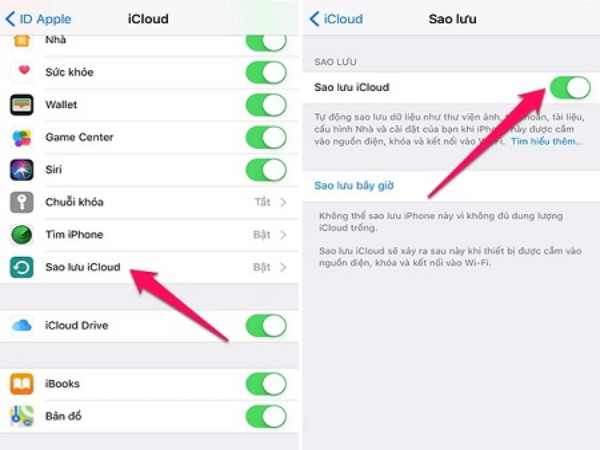
Kiểm tra dung lượng iCloud
Apple mặc định cung cấp 5GB dung lượng miễn phí cho mỗi tài khoản iCloud. Tuy nhiên, dung lượng này có thể không đủ để lưu trữ toàn bộ dữ liệu của bạn.
Để kiểm tra và nâng cấp dung lượng iCloud:
- Vào Cài đặt > [Tên của bạn] > iCloud > Quản lý dung lượng.
- Xem tình trạng dung lượng đang sử dụng.
- Nếu cần, chọn Nâng cấp gói dung lượng iCloud+ để mua thêm 50GB, 200GB hoặc 2TB tùy nhu cầu.
Bạn cũng có thể xóa các bản sao lưu cũ hoặc tắt sao lưu cho những ứng dụng không cần thiết để tiết kiệm không gian lưu trữ.
Đảm bảo dữ liệu quan trọng được sao lưu
Ngoài việc bật sao lưu toàn bộ thiết bị, bạn nên kiểm tra kỹ từng loại dữ liệu cụ thể để đảm bảo mọi thông tin quan trọng đều được lưu trữ:
Vào Cài đặt > [Tên của bạn] > iCloud.
Tại đây, bạn có thể bật hoặc tắt sao lưu cho từng mục như:
- Ảnh
- Danh bạ
- Tin nhắn
- Ghi chú
- Safari
- Tệp trong iCloud Drive
Việc chủ động lựa chọn dữ liệu sao lưu giúp bạn tiết kiệm dung lượng và vẫn bảo vệ được những thông tin quan trọng nhất.
Việc không sao lưu iCloud có thể dẫn đến những rủi ro nghiêm trọng về mất dữ liệu, đặc biệt là khi thiết bị gặp sự cố. Hãy chắc chắn sao lưu dữ liệu của mình thường xuyên để bảo vệ những thông tin quan trọng. Nhớ theo dõi website của chúng tôi để cập nhật những thông tin công nghệ mới nhất nhé.
"Các thông tin được cung cấp đã được tổng hợp và phân tích kỹ lưỡng từ nhiều nguồn đáng tin cậy và nên chỉ sử dụng như một tài liệu tham khảo chính xác, không được lạm dụng cho mục đích vi phạm pháp luật."